- Έχετε δύο εύκολους τρόπους εύρεσης του Wi-FiΚωδικός πρόσβασης χωρίς να εμπλέκονται κόλπα μάγου. Το ένα βασίζεται σε απλά κλικ και το άλλο θα σας κάνει να μοιάζετε επαγγελματίας.
- Για να βρείτε τον κωδικό πρόσβασης Wi-Fi, μπορείτε είτε να χρησιμοποιήσετε τον Πίνακα Ελέγχου είτε τη Γραμμή εντολών. Μάθετε πώς να το κάνετε αυτό από τον οδηγό βήμα προς βήμα.
- Το Wi-Fi είναι σαν τον αέρα που αναπνέουμε σήμερα. Μάθετε περισσότερα για αυτήν την τεχνολογία συνδεσιμότητας στο Ενότητα Wi-Fi.
- Αυτό είναι ένα από τα εξαιρετικά μακρά σειρά των άρθρων οδηγιών. Θα βρείτε πολλά περισσότερα στο δικό μας Tech Turorials Hub.
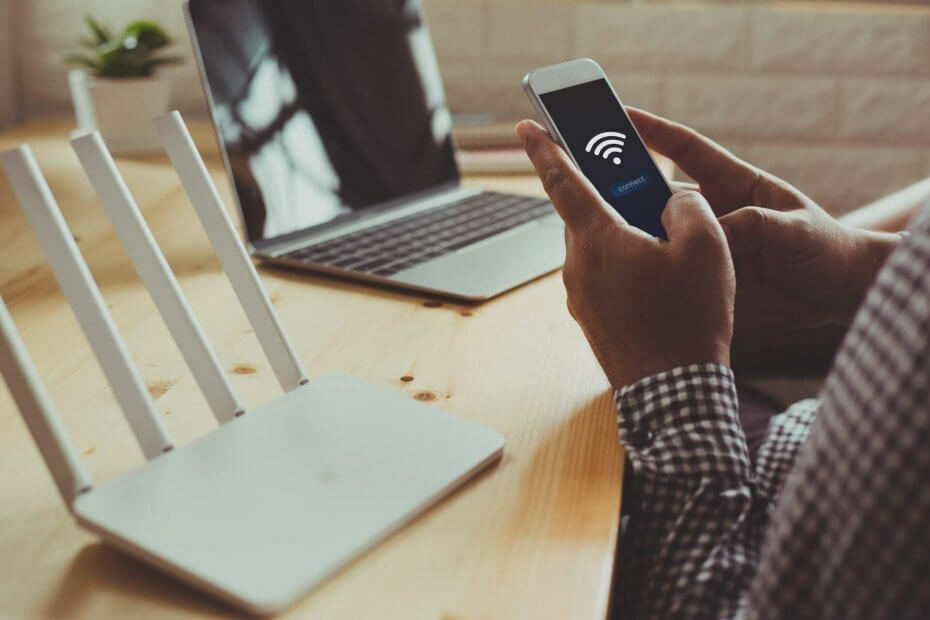
Αυτό το λογισμικό θα διατηρήσει τα προγράμματα οδήγησης σας σε λειτουργία και σε λειτουργία, διατηρώντας έτσι ασφαλή από συνηθισμένα σφάλματα υπολογιστή και αστοχία υλικού. Ελέγξτε όλα τα προγράμματα οδήγησης τώρα σε 3 εύκολα βήματα:
- Κατεβάστε το DriverFix (επαληθευμένο αρχείο λήψης).
- Κάντε κλικ Εναρξη σάρωσης για να βρείτε όλα τα προβληματικά προγράμματα οδήγησης.
- Κάντε κλικ Ενημέρωση προγραμμάτων οδήγησης για να λάβετε νέες εκδόσεις και να αποφύγετε δυσλειτουργίες του συστήματος.
- Το DriverFix έχει ληφθεί από το 0 αναγνώστες αυτόν τον μήνα.
Ρυθμίσατε τον κωδικό πρόσβασης για το Wi-Fi σας εδώ και πολύ καιρό και έχει ήδη θυμηθεί σε όλες τις συσκευές σας.
Τι γίνεται όταν κάποιος σας επισκέπτεται και χρειάζεται λίγο χρόνο στο διαδίκτυο; Ή τι γίνεται όταν πρέπει να επαναφέρετε εργοστασιακά το smartphone ή τον υπολογιστή σας;
Τα καλά νέα είναι ότι δεν χρειάζεται να επαναπρογραμματίσετε το δρομολογητή σας (αν και μπορείτε να το κάνετε και αυτό). Απλά πρέπει να ακολουθήσετε τον βήμα προς βήμα οδηγό μας.
Πώς μπορώ να βρω τον κωδικό πρόσβασης Wi-Fi στα Windows 10;
Έχετε δύο εύκολους τρόπους εύρεσης του κωδικού πρόσβασης Wi-Fi χωρίς να εμπλέκονται κόλπα μάγου. Το ένα βασίζεται σε απλά κλικ και το άλλο θα σας κάνει να μοιάζετε επαγγελματίας.
1. Βρείτε τον κωδικό πρόσβασης Wi-Fi χρησιμοποιώντας τον Πίνακα Ελέγχου
- Ανοίξτε τον Πίνακα Ελέγχου ξεκινώντας να πληκτρολογείτε Πίνακας Ελέγχου στην Αναζήτηση Windows και κάνοντας κλικ στην εφαρμογή από τα αποτελέσματα.
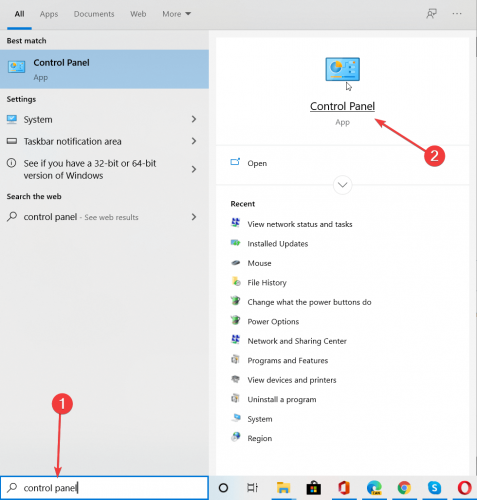
- Κάντε κλικ στην Προβολή κατάστασης δικτύου και εργασιών στην περιοχή Δίκτυο και Διαδίκτυο.
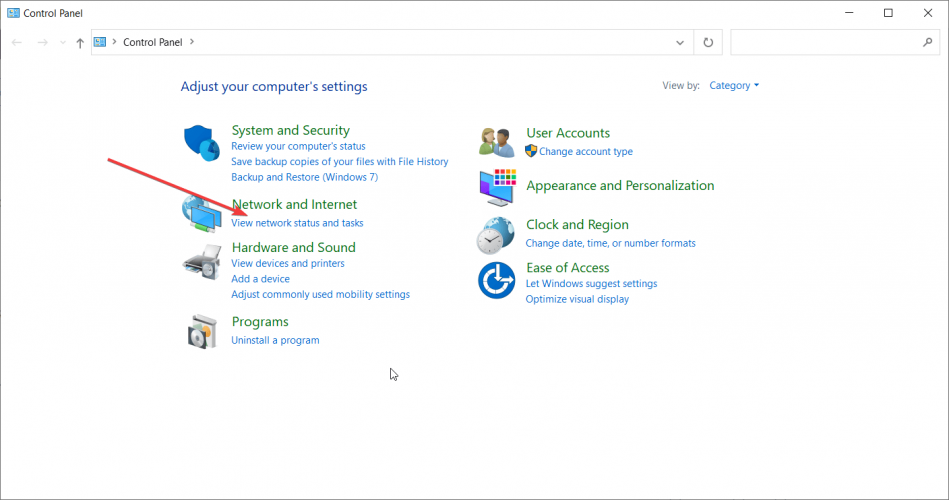
- Στη συνέχεια, κάντε κλικ στο Αλλαγή ρυθμίσεων προσαρμογέα από το αριστερό παράθυρο.
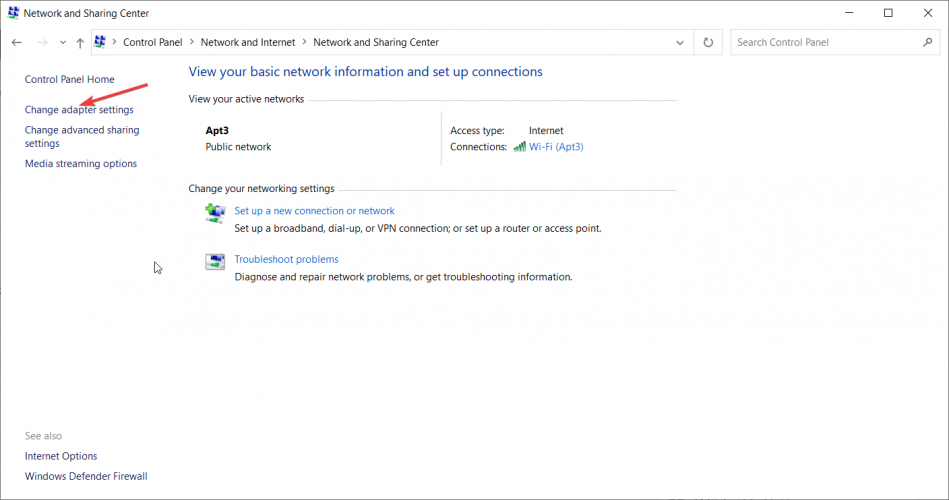
- Κάντε διπλό κλικ στο δίκτυό σας Wi-Fi.
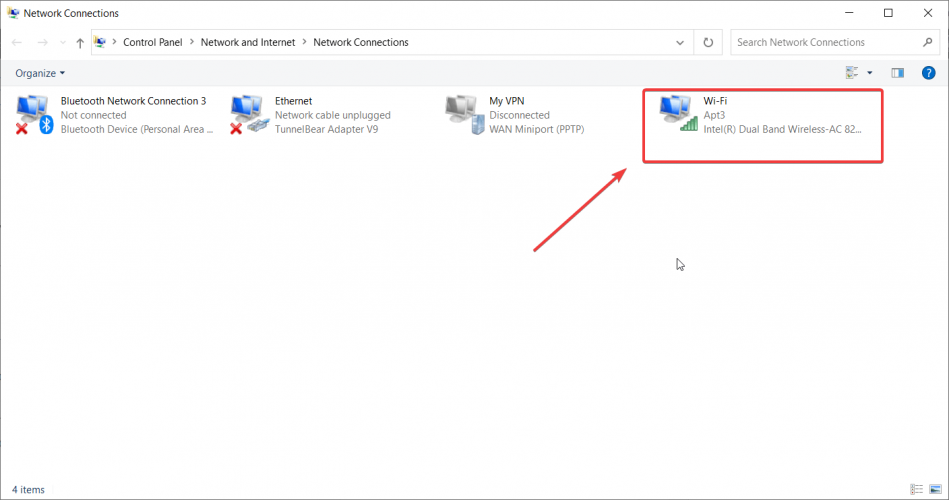
- Κάντε κλικ στην επιλογή Ασύρματες ιδιότητες.
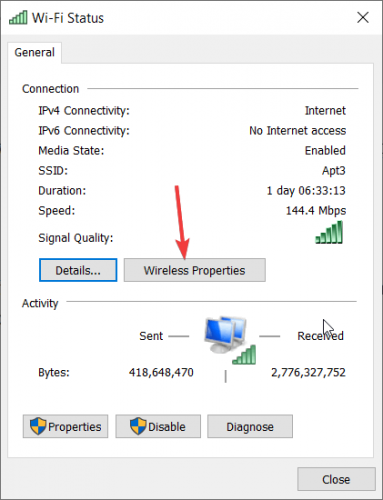
- Τα τελευταία βήματα είναι να κάνετε κλικ στην καρτέλα Ασφάλεια και να επιλέξετε το πλαίσιο Εμφάνιση χαρακτήρων. Θα εμφανιστεί το κλειδί ασφαλείας δικτύου (ο κωδικός πρόσβασής σας).
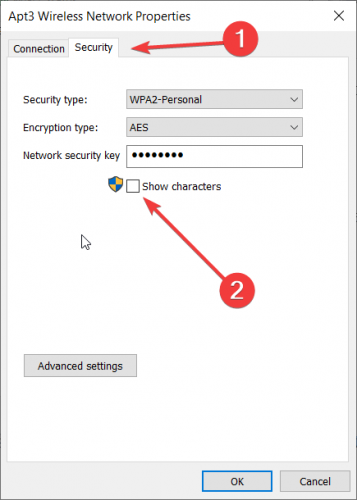
2. Βρείτε τον κωδικό πρόσβασης Wi-Fi χρησιμοποιώντας τη γραμμή εντολών
- Ανοίξτε τη γραμμή εντολών πληκτρολογώντας cmd στην Αναζήτηση των Windows και κάνοντας κλικ στο Εκτέλεση ως διαχειριστής κάτω από τα αποτελέσματα.
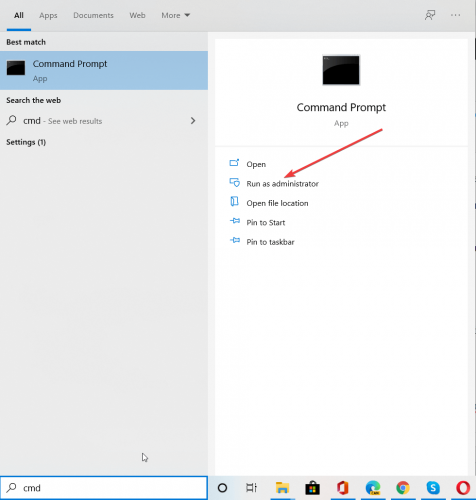
- Τύπος netsh wlan εμφάνιση προφίλ. Με αυτόν τον τρόπο, θα μάθετε ποιο είναι ακριβώς το όνομα του προφίλ Wi-Fi για το οποίο προσπαθείτε να βρείτε τον κωδικό πρόσβασης.
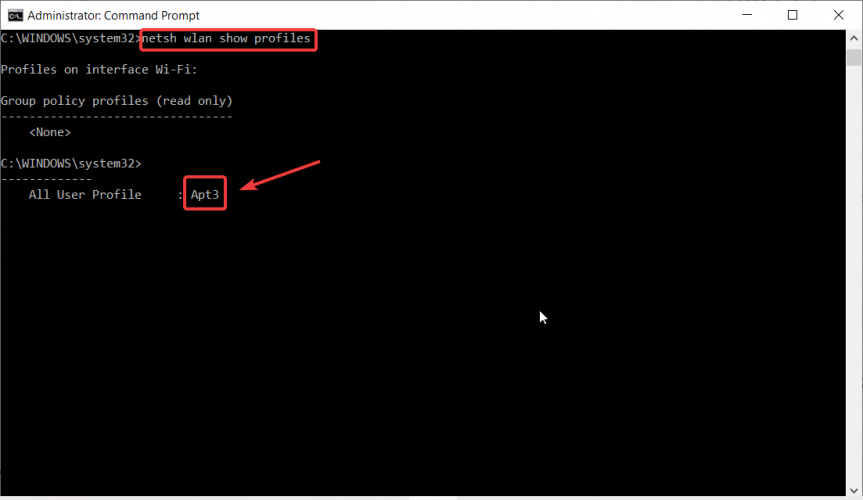
- Τώρα πληκτρολογήστε netsh wlan εμφάνιση ονόματος προφίλ = κλειδί "Όνομα προφίλ WiFi" = διαγραφή όπου θα αντικαταστήσετε το WiFi Profile Name με το όνομα του προφίλ. Σε αυτήν την περίπτωση, είναι το Apt3, έτσι θα ήταν η εντολή μου Το netsh wlan εμφανίζει το όνομα προφίλ = "Apt3" key = clear.
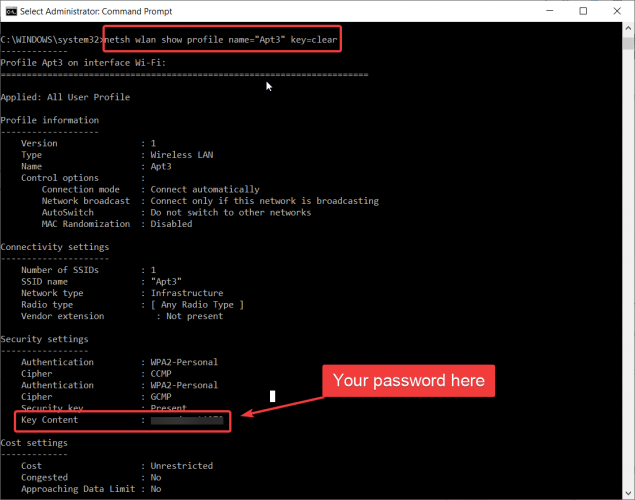
- Ο κωδικός πρόσβασης που αναζητάτε θα εμφανίζεται στο Βασικό περιεχόμενο πεδίο.
Αυτό είναι! Βρήκατε τον κωδικό πρόσβασης Wi-Fi σαν επαγγελματίας.
Εάν έχετε οποιεσδήποτε ερωτήσεις ή προτάσεις, μην διστάσετε να τα αφήσετε στην ενότητα σχολίων παρακάτω.

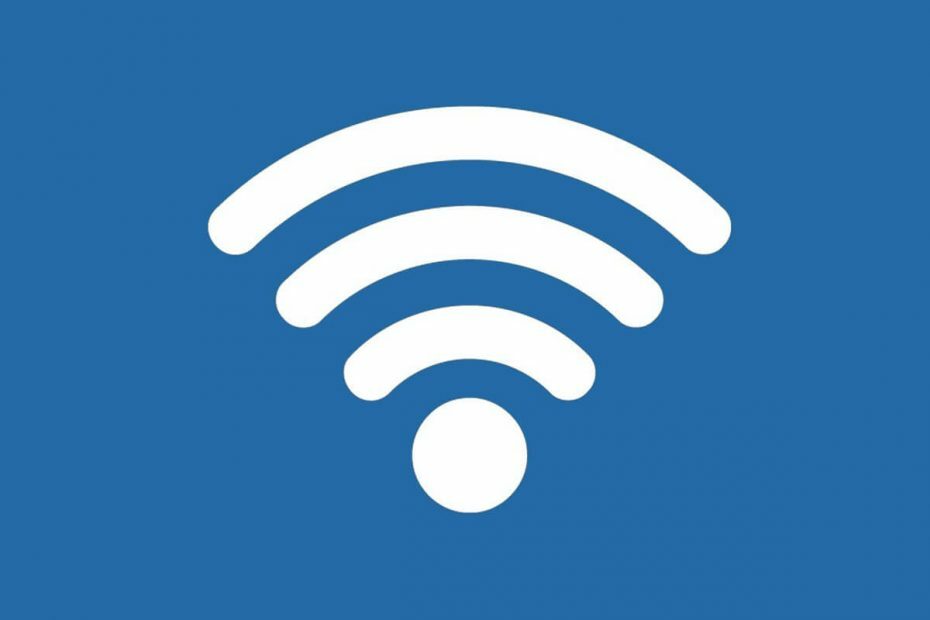
![Les 5 meilleurs répéteurs WiFi [Freebox, Livebox, Netgear]](/f/fb832da793e0eeb725d061e742487153.jpg?width=300&height=460)